电脑连接打印机总显示“打印处理器不存在”的解决方法 电脑连接打印机总显示“打印处理器不存在”怎么解决
更新时间:2023-10-16 17:56:18作者:jiang
电脑连接打印机总显示“打印处理器不存在”的解决方法,电脑连接打印机时,有时会出现“打印处理器不存在”的错误提示,让人感到困惑和烦恼,这个问题常常出现在我们想要打印文件的时候,无法顺利进行打印操作。我们该如何解决这个问题呢?在本文中我们将为大家介绍一些解决方法,帮助大家解决电脑连接打印机总显示“打印处理器不存在”的困扰。无论是对于工作还是学习,打印机都是我们必不可少的工具,因此解决这个问题对于我们的日常生活十分重要。
1、打开桌面开始菜单,进入控制面板。
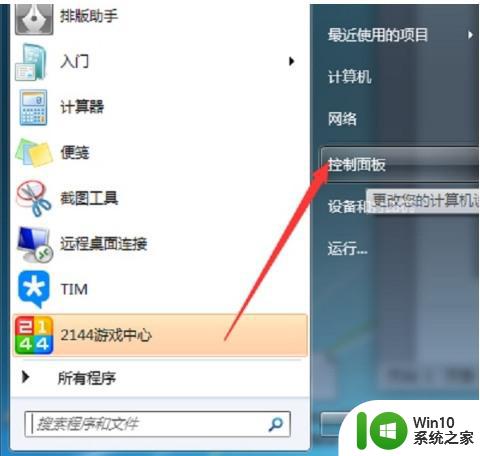
2、接着双击“系统和安全”,找到最底下的管理工具并进入。
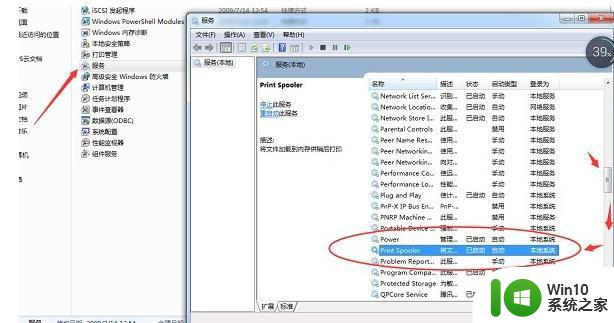
3、在管理工具中找到服务并进入,找到名称为“Print Spooler”服务选项。
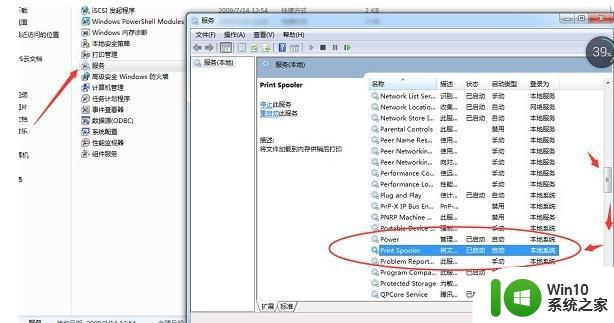
4、将“Print Spooler”服务选项重新启动就能解决了。
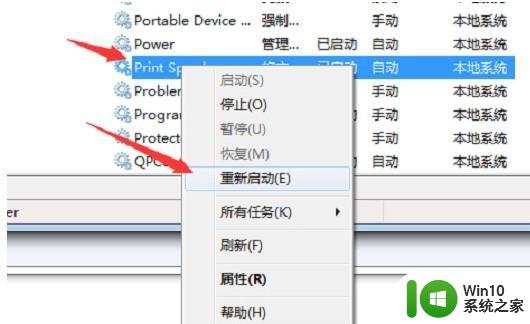
以上就是解决电脑连接打印机时总是显示“打印处理器不存在”的方法,如果有不清楚的用户,可以参考以上步骤进行操作,希望对大家有所帮助。
电脑连接打印机总显示“打印处理器不存在”的解决方法 电脑连接打印机总显示“打印处理器不存在”怎么解决相关教程
- 电脑连接打印机提示windows无法连接到打印机错误0x0000bcb如何处理 电脑无法连接到打印机怎么办
- 电脑无法连接共享打印机找不到提示操作无法完成错误0x00000bc4如何处理 电脑连接共享打印机失败0x00000bc4错误解决方法
- 电脑连接打印机打印不出来的三种解决方法 为什么电脑连接打印机打印不出来
- 打印机提示打印服务器错误解决方法 打印机连接服务器错误如何处理
- 电脑连接打印机提示检查windows update怎么解决 电脑连接打印机无法打印windows update问题解决方法
- 电脑连接打印机显示脱机的解决方法 电脑连接打印机频繁脱机什么原因
- 电脑连接本地打印机的方法 如何在电脑连接本地打印机
- 电脑连接不上打印机提示操作无法完成0x00000709报错怎么解决 电脑打印机连接失败0x00000709解决方法
- 打印机怎么跟电脑连接打印 如何设置电脑与打印机连接
- 电脑和打印机连接了但是打印不出怎么回事 电脑和打印机连接成功但无法打印
- 如何给电脑连接打印机 如何在电脑上设置打印机连接
- 连上打印机后怎么打印 打印机如何连接电脑并打印文档
- U盘装机提示Error 15:File Not Found怎么解决 U盘装机Error 15怎么解决
- 无线网络手机能连上电脑连不上怎么办 无线网络手机连接电脑失败怎么解决
- 酷我音乐电脑版怎么取消边听歌变缓存 酷我音乐电脑版取消边听歌功能步骤
- 设置电脑ip提示出现了一个意外怎么解决 电脑IP设置出现意外怎么办
电脑教程推荐
- 1 w8系统运行程序提示msg:xxxx.exe–无法找到入口的解决方法 w8系统无法找到入口程序解决方法
- 2 雷电模拟器游戏中心打不开一直加载中怎么解决 雷电模拟器游戏中心无法打开怎么办
- 3 如何使用disk genius调整分区大小c盘 Disk Genius如何调整C盘分区大小
- 4 清除xp系统操作记录保护隐私安全的方法 如何清除Windows XP系统中的操作记录以保护隐私安全
- 5 u盘需要提供管理员权限才能复制到文件夹怎么办 u盘复制文件夹需要管理员权限
- 6 华硕P8H61-M PLUS主板bios设置u盘启动的步骤图解 华硕P8H61-M PLUS主板bios设置u盘启动方法步骤图解
- 7 无法打开这个应用请与你的系统管理员联系怎么办 应用打不开怎么处理
- 8 华擎主板设置bios的方法 华擎主板bios设置教程
- 9 笔记本无法正常启动您的电脑oxc0000001修复方法 笔记本电脑启动错误oxc0000001解决方法
- 10 U盘盘符不显示时打开U盘的技巧 U盘插入电脑后没反应怎么办
win10系统推荐
- 1 萝卜家园ghost win10 32位安装稳定版下载v2023.12
- 2 电脑公司ghost win10 64位专业免激活版v2023.12
- 3 番茄家园ghost win10 32位旗舰破解版v2023.12
- 4 索尼笔记本ghost win10 64位原版正式版v2023.12
- 5 系统之家ghost win10 64位u盘家庭版v2023.12
- 6 电脑公司ghost win10 64位官方破解版v2023.12
- 7 系统之家windows10 64位原版安装版v2023.12
- 8 深度技术ghost win10 64位极速稳定版v2023.12
- 9 雨林木风ghost win10 64位专业旗舰版v2023.12
- 10 电脑公司ghost win10 32位正式装机版v2023.12